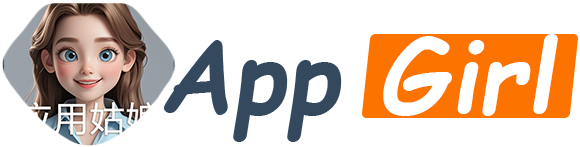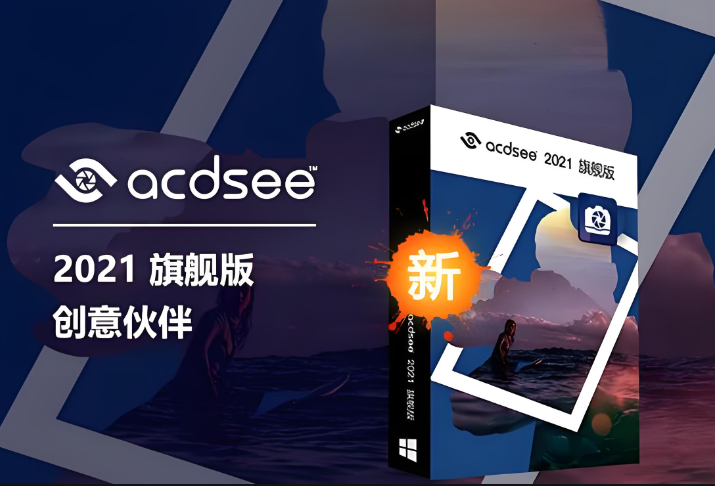ACDSee 2024 旗舰版,开启高效图像管理编辑之旅!附下载安装教程!
ACDSee 2024 是图像管理与编辑领域的专业软件,功能强大实用。

管理上,智能分类系统按拍摄时间、地点、主题等自动归类图片,搜索便捷,虚拟文件夹方便组织资源。
编辑时,高级色彩调整精准还原色彩,智能降噪锐化让细节更清晰。还支持批量处理,大幅提升效率。它兼容多种图像格式,无论是日常摄影还是专业创作,ACDSee2024 都能出色应对,满足多样需求。
ACDSee 2024 安装步骤
1、鼠标右击【ACDSee 2024】压缩包(win11及以上系统需先点击“显示更多选项”)【解压到 ACDSee 2024】。【点击下载解压工具】

2.打开解压后的文件夹,鼠标右击【Setup】选择【以管理员身份运行】。

3.等待加载完成……
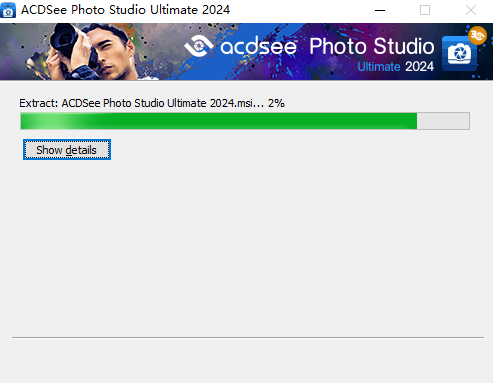
4.修改路径地址中的第一个字符C可更改安装位置(如:把C改为D软件将安装到D盘),点击【Install】。
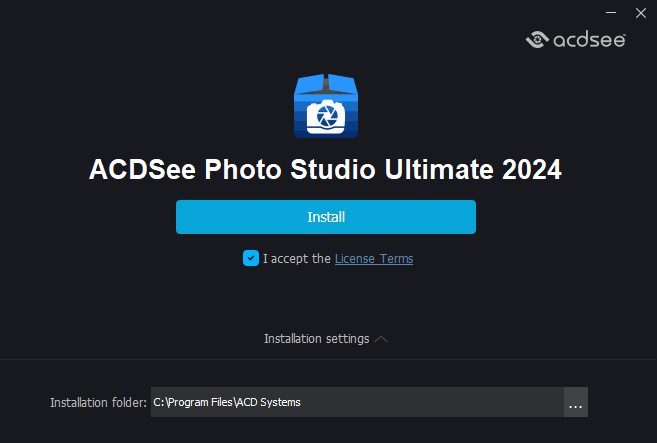
5.安装中……

6.点击右上角【X】退出。
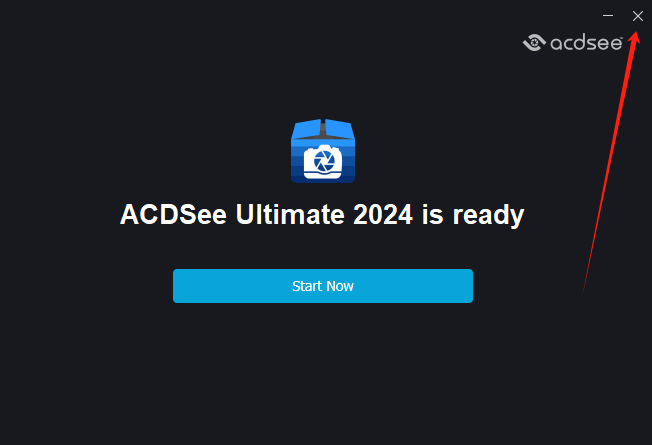
7.打开安装包解压后的【ACDSee 2024】文件夹,鼠标右击【Crack】选择【解压到当前文件夹】。

温馨提示
①解压【Crack】前:必须要先关闭“所有杀毒软件(部分电脑自带的“McAfee”也要关闭)、防火墙、Windows Defender”,否则可能会被杀毒软件误杀清除程序或致无法正常运行。
8.鼠标右击解压出来的【Keygen】选择【复制】。

9.鼠标右击桌面【ACDSee……】图标选择【打开文件所在的位置】。

10.鼠标右击空白处选择【粘贴】。

11.鼠标右击粘贴后的【Keygen】选择【以管理员身份运行】。

12.点击【应用】。

13.提示”补丁运行完毕“,点击【退出】。
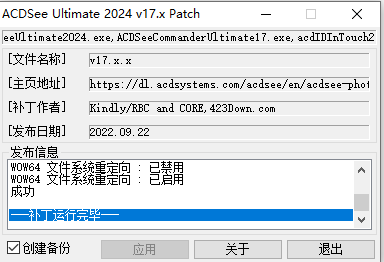
14.打开安装包解压后的【ACDSee 2024】文件夹,双击打开【汉化包】文件夹。

15.双击运行【批处理……】(运行后会自动退出,无需任何操作)。
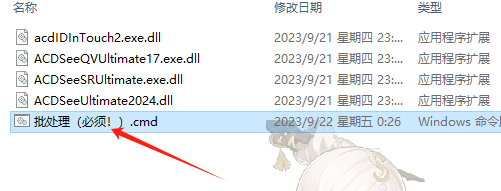
16.全选该文件夹下所有文件,鼠标右击选择【复制】。
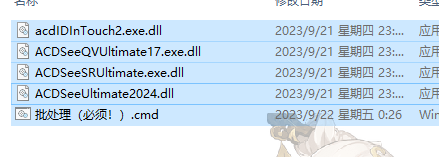
17.鼠标右击桌面【ACDSee……】图标选择【打开文件所在的位置】。

18.双击打开【1033】文件夹。

19.鼠标右击空白处选择【粘贴】。
20.点击【替换目标中的文件】。
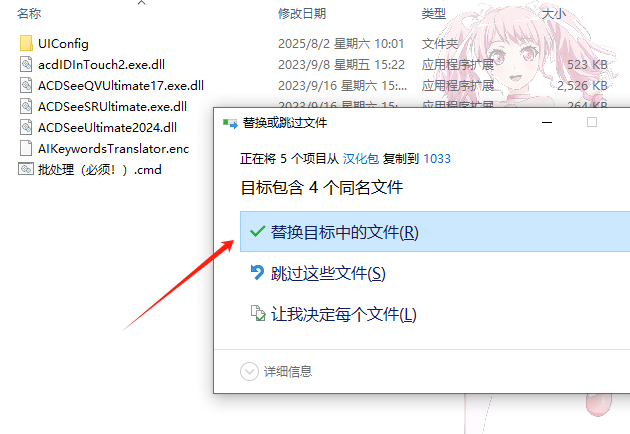
21.双击桌面【ACDSee……】图标启动软件。
22.安装成功!
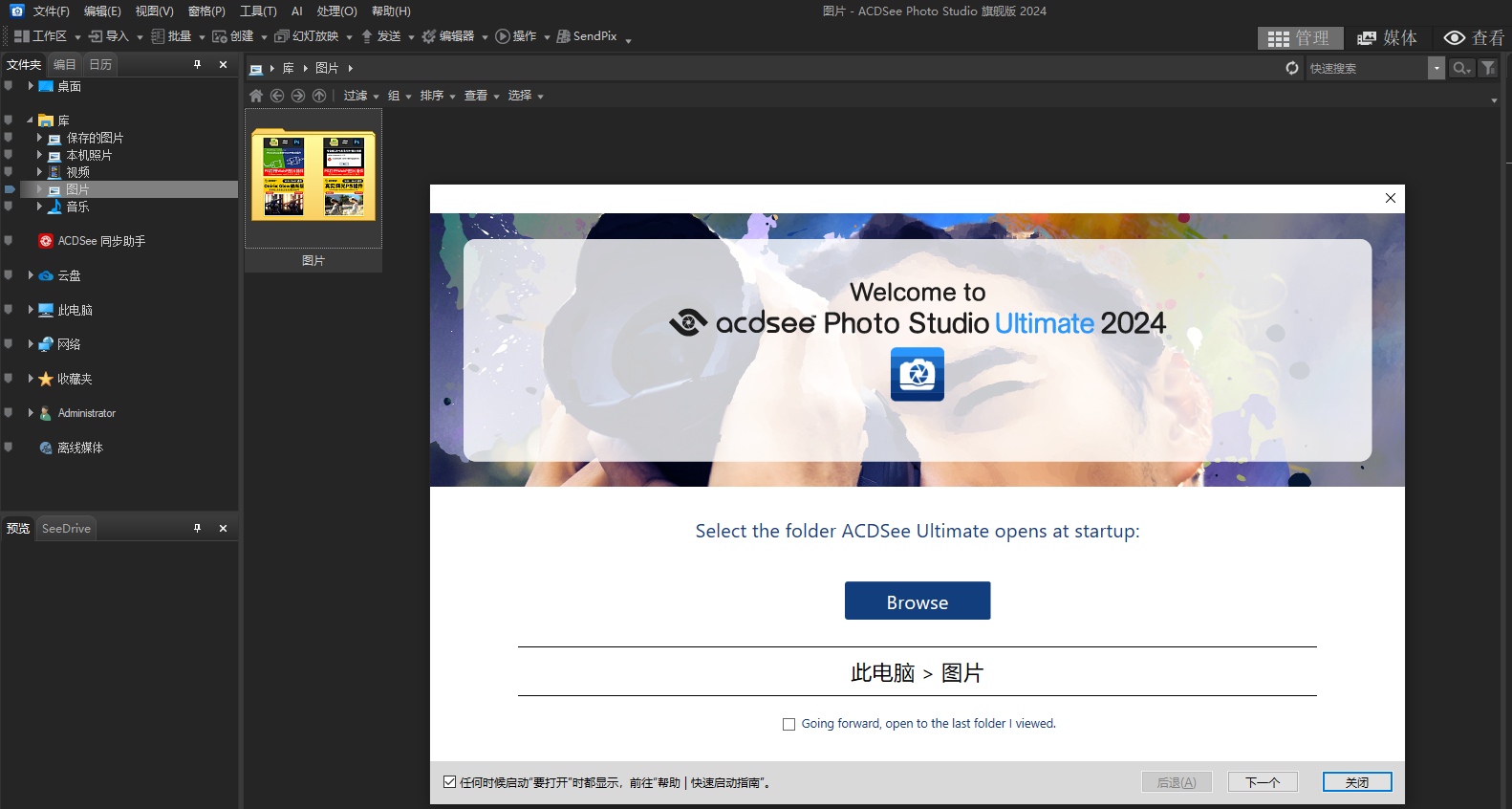
应用姑娘 告别软件荒,优质资源轻松找,帮您节约时间成本,提高工作效率。
1、本站所刊载内容均为网络求购搜集整理,包括但不限于代码,应用程序,影音资源,电子书籍资料等,并且以研究交流为目的,所有仅供大家参考,学习,不存在任何商业目的与商业用途。若您使用开源的软件代码,请遵守相应的开源许可规范和精神,若您需要使用非免费的软件或服务,您应当购买正版授权并合法使用。如果您下载本站文件,表示您同意只将此文件用于参考、学习使用而非其他任何用途。
2、本站所有资源来源于用户上传和网络,如有侵权请邮件至(leyuan@dcss.top)联系我们,核实后会第一时间予以下架并删除。
3、如果您发现本站文件已经失效不能下载,请联系站长尽快修正,微信:dcss1024
4、其他资源求购,资源共享,广告合作或其他信息,请联系微信:dcss1024
应用姑娘 » ACDSee 2024 旗舰版,开启高效图像管理编辑之旅!附下载安装教程!